Энциклопедия 3ds max 6
Свиток Parameters (Параметры) объекта-сетки
Рис. 5. 13. Свиток Parameters (Параметры) объекта-сетки
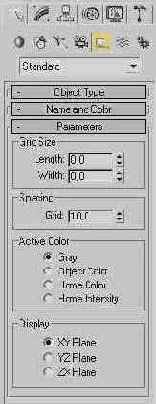
- Постройте объект-сетку в одном из окон проекций, для чего щелкните на точке окна проекции, где будет располагаться один из углов сетки, перетащите курсор по диагонали и щелкните на точке, где будет располагаться противоположный угол сетки.
- Задайте точные размеры сетки в счетчиках Length (Длина), Width (Ширина) раздела Grid Size (Размер сетки) и установите шаг линий сетки с помощью счетчика Grid (Сетка) раздела Spacing (Интервал) свитка Parameters (Параметры). Целесообразно установить этот шаг равным шагу исходной координатной сетки для согласования масштабов моделей.
- Задайте цвет, который будет иметь сетка после активизации, с помощью переключателя Active Color (Активный цвет), имеющего следующие положения:
- Gray (Серый) - линии координатных осей сетки будут окрашены в темно-серый цвет, остальные линии - в светло-серый цвет (этот вариант принимается по умолчанию);
- Object Color (Цвет объекта) - линии координатных осей сетки будут окрашены в цвет, присвоенный ей при создании, остальные линии - в более светлый оттенок этого цвета;
- Home Color (Цвет исходной сетки) - линии объекта-сетки будут иметь те же цвета, что и у исходной сетки;
- Home Intensity (Интенсивность цвета исходной сетки) - линии объекта-сетки будут серого цвета с той же интенсивностью, что и у исходной сетки.
- Укажите, какую из координатных плоскостей системы координат объекта-сетки следует показывать в окнах проекций, установив переключатель в разделе Display (Показывать) в одно из трех положений: XY Plane (Плоскость XY), YZ Plane (Плоскость YZ) или ZX Plane (Плоскость ZX).
- Поверните объект-сетку на нужный угол и переместите в нужную точку трехмерного пространства, как показано на рис. 5. 14.